windows下如何使用GoLand生成proto文件
短信预约 -IT技能 免费直播动态提醒
本文小编为大家详细介绍“windows下如何使用GoLand生成proto文件”,内容详细,步骤清晰,细节处理妥当,希望这篇“windows下如何使用GoLand生成proto文件”文章能帮助大家解决疑惑,下面跟着小编的思路慢慢深入,一起来学习新知识吧。
下载编译器protoc
1、使用google官方protoc
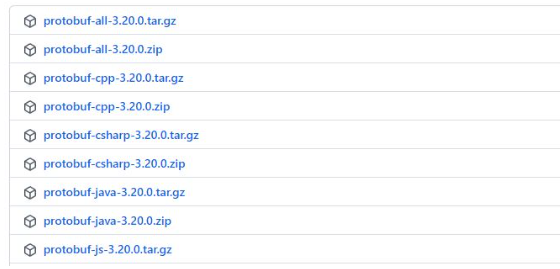
2、使用三方protoc,比如我使用的gogo的protoc
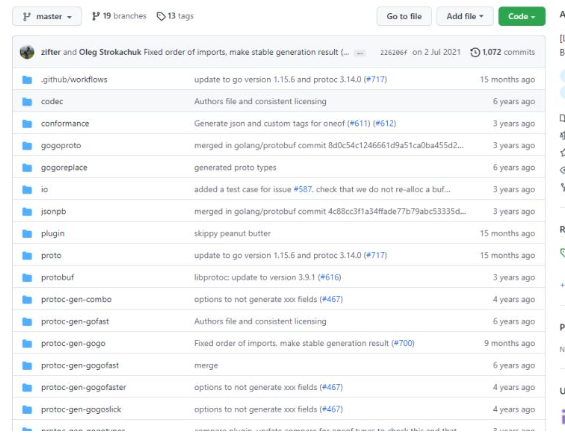
设置环境变量
把bin目录下的protoc.exe及编译插件复制到xxx/bin下,xxxx/bin加入环境变量,当然也可放在其他目录。
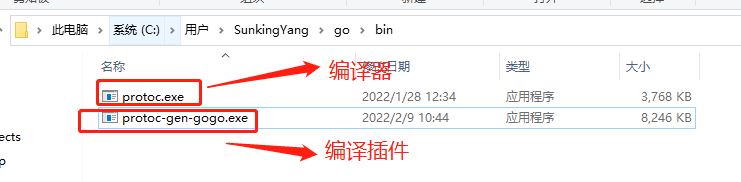
需加入环境变量,能让系统找到protoc.exe
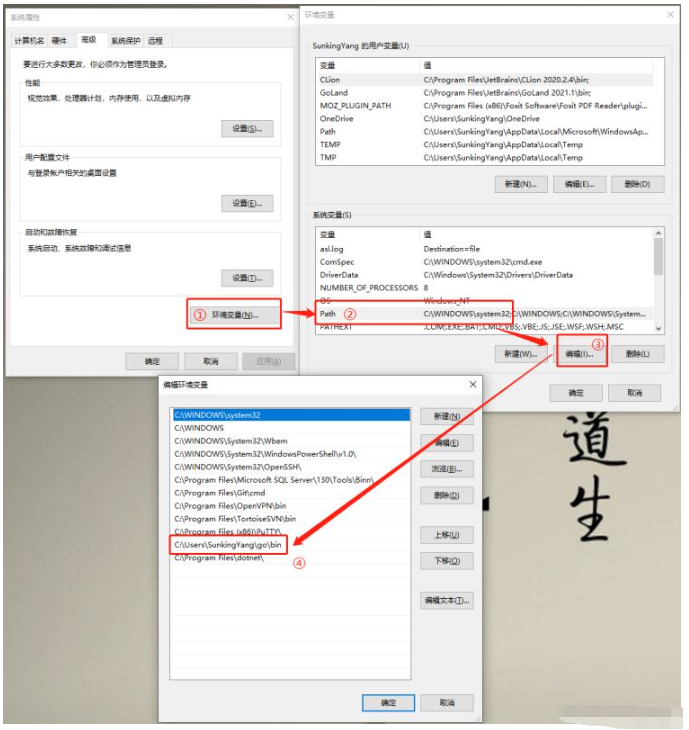
编写proto文件
//指定版本//注意proto3与proto2的写法有些不同syntax = "proto3"; //包名,通过protoc生成时go文件时package test; //请求结构message ContactBook_Request {int32 lOperationTarget = 1; // 操作目标 int32 lOperationType = 2; // 操作类型bytes bData = 3; // 数据内容,含二级list或map}//回复结构message ContactBook_Response { string strCode = 1; //响应 string strMsg = 2; //详细信息}//接口service storageInfo { rpc PushStoragedataInfo (ContactBook_Request) returns (ContactBook_Response) {}}将proto文件编译为pb.go文件
在goland里,进入终端-然后进入proto文件所在目录
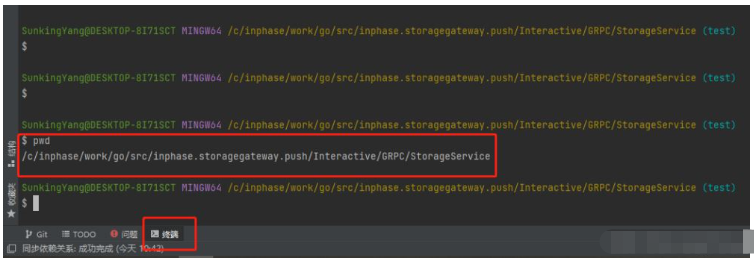
执行命令:
protoc -I ./ --gogo_out=plugins=grpc:. xxxxx.proto读到这里,这篇“windows下如何使用GoLand生成proto文件”文章已经介绍完毕,想要掌握这篇文章的知识点还需要大家自己动手实践使用过才能领会,如果想了解更多相关内容的文章,欢迎关注编程网行业资讯频道。
免责声明:
① 本站未注明“稿件来源”的信息均来自网络整理。其文字、图片和音视频稿件的所属权归原作者所有。本站收集整理出于非商业性的教育和科研之目的,并不意味着本站赞同其观点或证实其内容的真实性。仅作为临时的测试数据,供内部测试之用。本站并未授权任何人以任何方式主动获取本站任何信息。
② 本站未注明“稿件来源”的临时测试数据将在测试完成后最终做删除处理。有问题或投稿请发送至: 邮箱/279061341@qq.com QQ/279061341



















